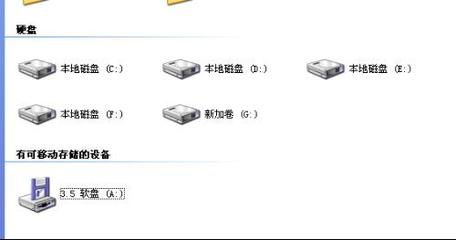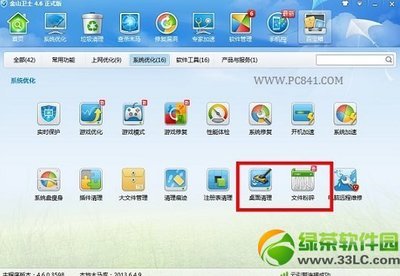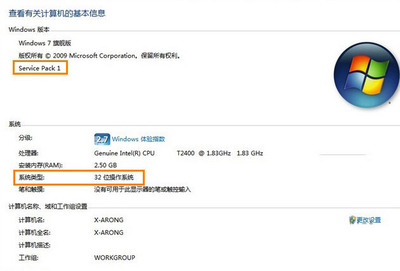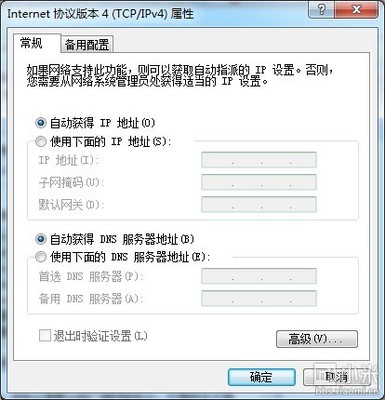打开“我的电脑”发现光驱不见了,怎么办?我通过下述方法弄好了。你也试试吧。。
DVD光驱驱动无法找到怎么办 精——方法一
DVD光驱驱动无法找到怎么办 精 1、
点击开始——所有程序。
DVD光驱驱动无法找到怎么办 精 2、
找到附件并打开。
DVD光驱驱动无法找到怎么办 精 3、
找到运行,这里需要注意一下,右键单击它,然后偶选择以管理员身份运行。如果你本身就是管理员运行的,那么直接打开即可。
DVD光驱驱动无法找到怎么办 精 4、
在运行中输入bcdedit /set loadoptions DDISABLE_INTEGRITY_CHECKS,点击确定即可。
DVD光驱驱动无法找到怎么办 精_光驱驱动程序
DVD光驱驱动无法找到怎么办 精 5、
如果这个方法影响到别的软件使用,你需要重新安装你的软件。
DVD光驱驱动无法找到怎么办 精——方法二DVD光驱驱动无法找到怎么办 精 1、
按快捷键win+r,打开运行,然后输入regedit打开注册表。
DVD光驱驱动无法找到怎么办 精 2、
我们一次打开:hkey_local_machine——system——currentcontrolset。
DVD光驱驱动无法找到怎么办 精 3、
接着找到control——class
DVD光驱驱动无法找到怎么办 精_光驱驱动程序
DVD光驱驱动无法找到怎么办 精 4、
继续找到{4D36E965-E325-11CE-BFC1-08002BE10318
DVD光驱驱动无法找到怎么办 精 5、
右键单击这个文件夹,选择查找。
DVD光驱驱动无法找到怎么办 精 6、
、输入upperfilter,点击查找下一个
DVD光驱驱动无法找到怎么办 精_光驱驱动程序
DVD光驱驱动无法找到怎么办 精 7、
在右侧的查找结果中右键单击upperfilters,删除。
DVD光驱驱动无法找到怎么办 精 8、
同样的方法找到lowerfilters,然后删除。
DVD光驱驱动无法找到怎么办 精_光驱驱动程序
DVD光驱驱动无法找到怎么办 精 9、
点击开始——重新启动,启动之后你的光驱就有了。
DVD光驱驱动无法找到怎么办 精——注意事项有的光驱无法找到可能是因为光驱硬件出问题了,或者光盘出问题,所以上述方法并不能解决所有问题。
 爱华网
爱华网